Apple đã chính thức giới thiệu tới người dùng tính năng Bật Chế độ nhà phát triển trên iPhone chạy trên hệ điều hành iOS 16. Tính năng này được thiết kế cho phép người dùng truy cập những tính năng đã được ẩn đi và có thể gây lỗi không hoặc hoạt động không đúng trên thiết bị. Dưới đây là hướng dẫn cách bật chế độ nhà phát triển iPhone.
Chế độ nhà phát triển (Developer Mode) trên iPhone là gì?
Chế độ nhà phát triển (Developer Mode) trên iPhone chạy iOS 16 là tính năng mới của Apple được giới thiệu nhằm cung cấp cho những nhà phát triển và người dùng có thể nâng cao khả năng tùy chỉnh và được thử nghiệm trên các thiết bị điện thoại iPhone.
Chế độ Developer Mode cho phép người dùng tự kích hoạt các tùy chọn và những chức năng mở rộng. Đồng thời bạn có thể truy cập vào các công cụ phát triển phần mềm và tiến hành tinh chỉnh hệ thống. Điều này đặc biệt hữu ích với những người dùng là lập trình viên muốn xây dựng các ứng dụng, thử nghiệm tính năng đặc biệt hay tùy chỉnh thiết bị theo cách riêng của mình.

Chế độ nhà phát triển trên iPhone thường được dùng để:
- Cài đặt và kiểm tra thử nghiệm các ứng dụng trong môi trường phát triển Xcode.
- Gỡ lỗi trên ứng dụng để giúp tìm kiếm và khắc phục lỗi.
- Kiểm tra thử ứng dụng trên các thiết bị thật thay vì sử dụng trình giả lập.
- Sử dụng những công cụ phân tích hiệu suất giúp tối ưu hóa ứng dụng.
- Thiết lập những môi trường thử nghiệm và triển khai các ứng dụng.
Lưu ý: Developer Mode là một tính năng đặc biệt dành cho nhà phát triển và những người dùng có kiến thức cũng như kinh nghiệm về phát triển phần mềm. Việc sử dụng chế độ Developer Mode cần thận trọng và phải hiểu rõ các tác động có thể xảy ra trên thiết bị và hệ thống trước khi thực hiện.
Xem thêm:
- iOS 17 có hao pin không? Nguyên nhân và cách khắc phục tình trạng hao pin nhanh trên iOS 17
- Điều gì khiến người dùng không hài lòng về tính năng StandBy của iOS 17?
Điều gì xảy ra khi bạn bật Developer Mode trên iPhone?
Khi bật chế độ nhà phát triển iPhone trên iOS 16, bạn sẽ mở khóa một số tùy chọn và những chức năng mở rộng trước đây không được khả dụng cho người dùng bình thường. Những điều xảy có thể ra khi bật Developer Mode trên iPhone như sau:
- Truy cập vào phần cài đặt và tùy chọn phát triển: Chế độ Developer Mode sẽ mở rộng danh sách những tùy chọn và danh sách cài đặt trên điện thoại iPhone của bạn. Bạn sẽ thấy hàng loạt các tùy chọn cài đặt mới, gồm: Tùy chỉnh giao diện, cấu hình hệ thống, quản lý quyền truy cập ứng dụng và nhiều hơn thế. Chế độ này cho phép bạn điều chỉnh các cài đặt trên iPhone một cách chi tiết hơn.
- Kiểm tra và gỡ các lỗi trên ứng dụng: Chế độ Developer Mode cung cấp các tài liệu và công cụ hỗ trợ kiểm tra và gỡ lỗi các ứng dụng chi tiết. Bạn có thể dùng các công cụ phát triển được tích hợp để tìm kiếm và sửa lỗi, tối ưu hóa hiệu suất cũng như đảm bảo ứng dụng hoạt động mượt mà và ổn định hơn.
- Phát triển các ứng ứng dụng mới cho thiết bị: Bằng việc nắm chắc hướng dẫn cách bật chế độ nhà phát triển trên iOS 16, người dùng có thể tích hợp và phát triển các ứng dụng trực tiếp trên iPhone. Bạn cũng có thể cài đặt các công cụ phát triển, thư viện, khung làm việc để xây dựng và kiểm tra ứng dụng của mình trên chính thiết bị thật.
- Cảnh báo và rủi ro: Khi Developer Mode được bật, bạn cần nắm chắc hướng dẫn bật chế độ này để mở khóa các tùy chọn và chức năng hoạt động mạnh mẽ hơn bởi việc sử dụng không đúng cách sẽ gây ra rủi ro cho dữ liệu và thiết bị của bạn.
- Tính năng thử nghiệm và tùy chỉnh thiết bị : Chế độ Developer Mode cung cấp khả năng thử nghiệm và tùy chỉnh thiết bị cho người dùng theo cách riêng. Bạn có thể tự tạo ra những tùy chọn tùy chỉnh, hiệu chỉnh giao diện hoặc thử nghiệm các tính năng đặc biệt trên chính iPhone của mình.
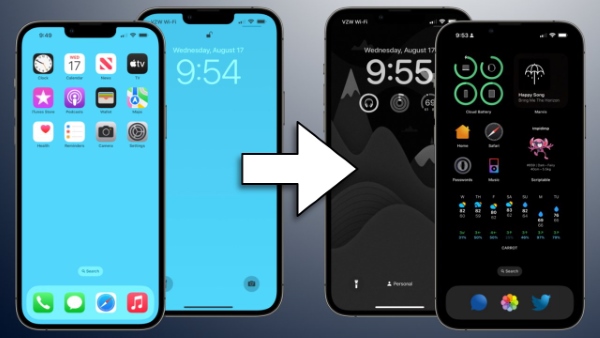
>> Tham khảo ngay đt iPhone 16 Pro Max thuộc dòng mới nhất 2024 của Apple được tích hợp AI hỗ trợ người dùng thông minh hơn. Đặt mua iPhone 16 ngay để trải nghiệm tính năng mới nhất này nhé.
Cách bật/tắt chế độ nhà phát triển trên iPhone
Nếu bạn đang sử dụng iPhone chạy trên iOS 16 và muốn bật chế độ nhà phát triển trên iPhone của mình thì hãy làm theo các cách hướng dẫn như sau:
Cách bật Chế độ nhà phát triển iPhone trực tiếp trong Cài đặt
Đây là cách đơn giản nhất để bật Chế độ nhà phát triển trên iPhone trong ứng dụng Cài với các bước sau:
Bước 1: Mở vào Cài đặt trên iPhone của bạn.
Bước 2: Kéo xuống và chọn mục Thông tin (General).
Bước 3: Tại trang Thông tin, kéo xuống và chọn Chế độ nhà phát triển (Developer Mode).
Bước 4: Kích hoạt chế độ nhà phát triển bằng cách gạt nút từ vị trí Tắt sang Bật hoặc làm ngược lại để tắt chế độ này đi.
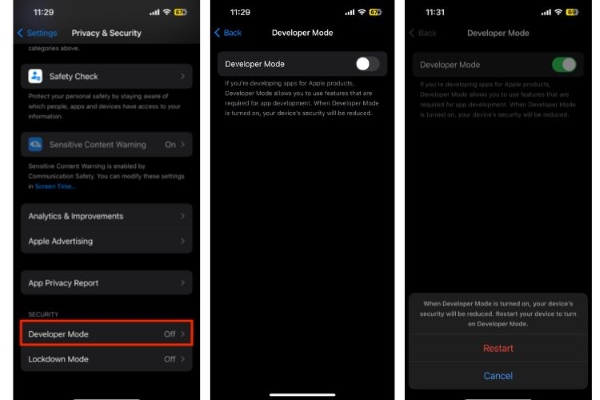
Cách bật chế độ nhà phát triển iPhone qua Xcode
Để bật chế độ nhà phát triển iPhone bằng cách này, bạn cần đảm bảo đầy đủ các điều kiện sau:
- Điện thoại iPhone chạy hệ điều hành iOS 16 trở lên
- Một MacBook có macOS Ventura 13.3 trở lên
- Dây cáp phù hợp để kết nối iPhone với MacBook
Các bước bật chế độ nhà phát triển trên iPhone qua Xcode thực hiện như sau:
Bước 1: Tải và cài đặt Xcode
- Mở App Store trên thiết bị macOS > tìm kiếm Xcode > tải ứng dụng về (miễn phí).
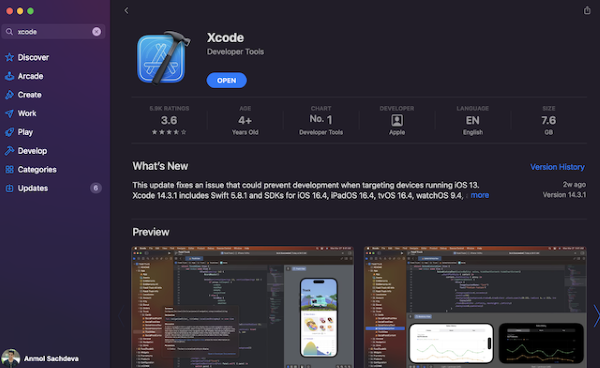
- Mở ứng dụng Xcode lên > chấp nhận các điều khoản, điều kiện > nhập mật khẩu thiết bị để tiếp tục.
- Nhấn vào nút cài đặt trên cửa sổ tiếp theo để hoàn tất cài đặt.
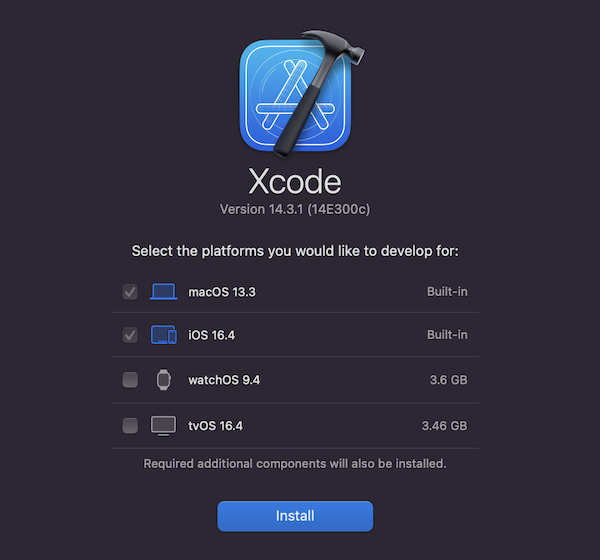
Bước 2: Kết nối điện thoại iPhone với MacBook và bật Chế độ nhà phát triển
- Kết nối điện thoại iPhone với máy MacBook bằng dây cáp kết nối.
- Từ thanh menu, bạn đi đến Cửa sổ > chọn Thiết bị và Trình mô phỏng.
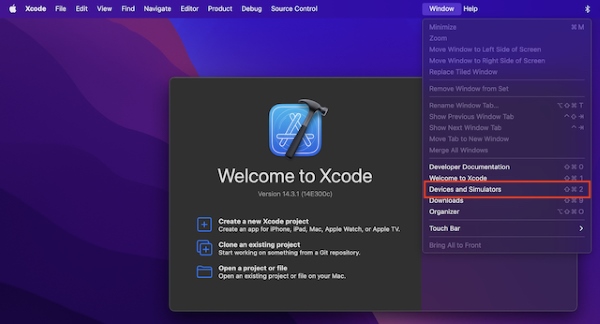
- Nếu iPhone lần đầu tiên kết nối với MacBook, hãy chọn “Tin cậy máy tính này”.
- Đi tới Cài đặt trên iPhone > chọn vào Quyền riêng tư & Bảo mật > kéo xuống tùy chọn Chế độ nhà phát triển.
- Nhấn vào Chế độ nhà phát triển > bật bằng cách gạt nút để khởi động Chế độ nhà phát triển.
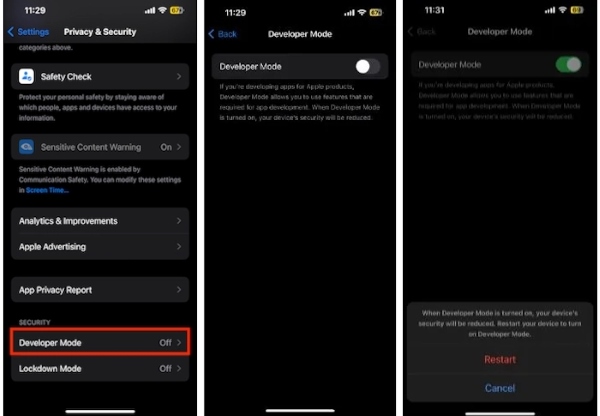
Sau khi hoàn thành các bước trên thì ngay cả khi ngắt kết nối iPhone khỏi MacBook thì tùy chọn Chế độ nhà phát triển vẫn sẽ khả dụng trên iPhone của bạn.
Viettel Store phân phối và bán iPhone 16 Plus, iPhone 16 Pro 128GB chính hãng với nhiều ưu đãi hấp dẫn. Click vào link để tìm hiểu ngay!
Tổng kết
Bằng cách bật chế độ nhà phát triển iPhone trên iOS 16 được hướng dẫn trên đây, người dùng sẽ có thể dễ dàng truy cập vào các tiện ích thông minh. Tuy nhiên hãy cẩn thận khi sử dụng tính năng này để tránh những rủi ro cho thiết bị cũng như dữ liệu của bạn nhé!
Trong khi iOS 16 mang đến nhiều tính năng hữu ích như chế độ nhà phát triển, thì các dòng máy mới cũng đang được người dùng quan tâm nhờ hiệu năng mạnh mẽ và khả năng tối ưu trải nghiệm. Chẳng hạn, iPhone 17 với thiết kế hiện đại, iPhone 17 Pro 2025 hiệu suất vượt trội, hay phiên bản iPhone 17 256GB giá hấp dẫn phù hợp cho nhu cầu lưu trữ lớn. Ngoài ra, nếu bạn còn băn khoăn iPhone 17 bao nhiêu inch, hãy tham khảo chi tiết để chọn cho mình một chiếc iPhone thật sự ưng ý.












Email của bạn sẽ không được hiển thị công khai. Các trường bắt buộc được đánh dấu *
Tạo bình luận mới